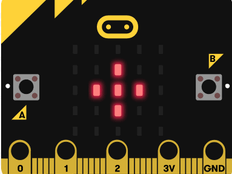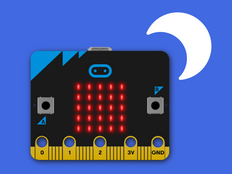1단계: 만들어 보세요.
프로젝트 소개
LED 를 빛 센서로 사용해서, 주변 밝기에 따라 micro:bit 가 반응하도록 만들어보세요.
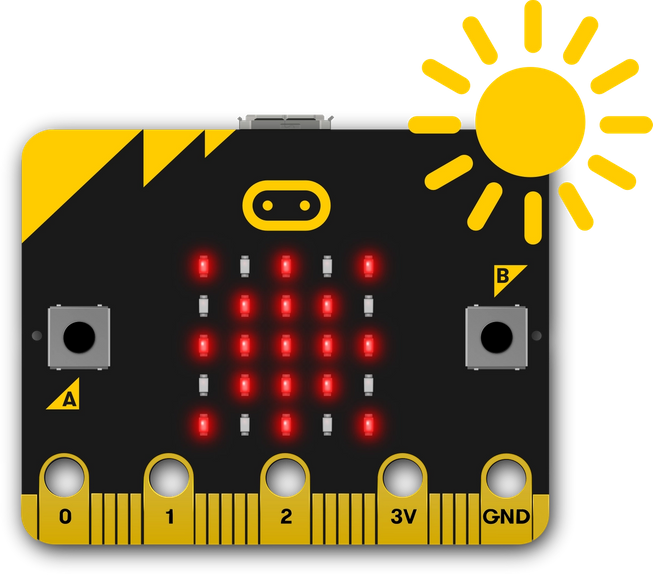
설명
- micro:bit 에 설치 되어있는 LED 는 출력 장치로 사용될 수 있을 뿐만 아니라, 입력 장치처럼 사용할 수도 있습니다. 빛 센서처럼 사용해서, LED 화면으로 비춰지는 빛의 밝기를 측정할 수 있습니다.
- micro:bit 프로그램으로 주변 빛의 밝기에 따라, 다른 작업들을 실행시킬 수 있다는 것을 의미합니다.
- 프로그램에서는 ‘만약(if) … 이면(then) 실행 … 아니면(else) 실행’ 명령을 사용해서, 만약(if) 빛센서 값(>) 어떤값, 인 상황에서 태양 그림이 화면에 나타나도록 되어있습니다. 이러한 것을 조건/선택 실행 구조라고 하며, 어떤 상태나 조건을 먼저 검사하고 그 결과에 따라 다른 작업을 선택적으로 실행시킬 수 있도록 해줍니다.
- 이 프로그램을 micro:bit 에 다운로드해서 설치한 후, 손전등, 태양빛, 천장등과 같이 밝게 빛이 나는 것들에 micro:bit 의 LED 를 가져다 대면, 태양 그림이 나타나는 것을 확인 할 수 있을 것입니다.
- 만약, micro:bit 의 LED 화면을 손으로 덮으면, 태양 아이콘의 불빛이 꺼져 보이지 않게 될 것입니다.
- 잘 작동하지 않는다면, 100 이라고 입력되어있는 기준값을 마이크로비트가 있는 주변의 밝고 어두운 정도에 따라 조금 더 작은 값으로 바꿔보세요.
- micro:bit 의 빛 센서의 동작 방법에 대해서 더 자세한 내용은 여기에서 살펴볼 수 있습니다.
준비물
- micro:bit (또는 MakeCode 시뮬레이터)
- MakeCode 또는 Python 편집기
- AAA 배터리 팩 (옵션)
- 손전등 같이 밝은 빛이 나는 물건 1개, micro:bit 를 덮을 수 있는 물건 1개 - 손으로도 가능!
2단계: 프로그래밍 해보세요.
3단계: 더 좋게 만들어 보세요.
- 어두워 지면, 달이나 별 같은 다른 그림을 출력하도록 해보세요.
- micro:bit 에 빛을 비추면 애니메이션이 출력되도록 해보세요.
- 상황을 거꾸로 바꾸어서, 주변 빛이 어두워졌을 때 micro:bit 화면에 불빛이 켜지도록 바꿔 보세요.
This content is published under a Creative Commons Attribution-ShareAlike 4.0 International (CC BY-SA 4.0) licence.